2013,12,09, Monday
大学生の頃から自宅サーバーを作って稼働させていますが
ファイル記録用の2TBハードディスクの空き容量が減ってきたので、
新しいハードディスクへ交換することにしました。
もともと大容量ハードディスクを使うことを前提にして、2年くらい前に
自作サーバーを作りなおしてWindows7へ移行してます。
そのおかげで3TB以上のハードディスクも問題なく全容量が使えるようにしています。

しばらく3TBのハードディスクがお手頃価格でしたが
ようやく4TBも安くなってきたので買ってみました。
初の4TB導入です。Seagate製ST4000DM000で16000円の購入です。
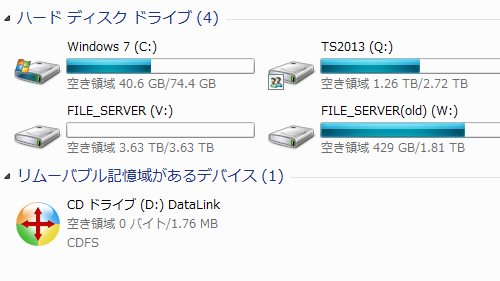
ハードディスクのNTFSフォーマットには6時間近くかかった気がします。
マイコンピュータを開くと、2TB、3TB、4TBのハードディスクが
1台ずつ繋がっているのが確認できます。
この製品はハードディスクの回転速度が5900rpmと低回転モデルになっているので
ファイルサーバー用のハードディスクとしては最適な製品です。
基本的に自作サーバーのように負荷が少ない環境だと
ディスクが回転してアイドル状態の時間が長いので
低速回転モデルの方が消費電力が少なく、自宅サーバーとしては使い勝手が良いです。
自作パソコンを初めた高校生の頃は、120GBハードディスクがメインだったので
その時と比べると、かなり容量が増えました。
10TB容量の製品が出るのも結構近いかもしれませんね。
ファイル記録用の2TBハードディスクの空き容量が減ってきたので、
新しいハードディスクへ交換することにしました。
もともと大容量ハードディスクを使うことを前提にして、2年くらい前に
自作サーバーを作りなおしてWindows7へ移行してます。
そのおかげで3TB以上のハードディスクも問題なく全容量が使えるようにしています。

しばらく3TBのハードディスクがお手頃価格でしたが
ようやく4TBも安くなってきたので買ってみました。
初の4TB導入です。Seagate製ST4000DM000で16000円の購入です。
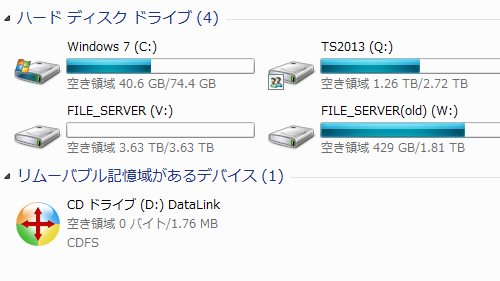
ハードディスクのNTFSフォーマットには6時間近くかかった気がします。
マイコンピュータを開くと、2TB、3TB、4TBのハードディスクが
1台ずつ繋がっているのが確認できます。
この製品はハードディスクの回転速度が5900rpmと低回転モデルになっているので
ファイルサーバー用のハードディスクとしては最適な製品です。
基本的に自作サーバーのように負荷が少ない環境だと
ディスクが回転してアイドル状態の時間が長いので
低速回転モデルの方が消費電力が少なく、自宅サーバーとしては使い勝手が良いです。
自作パソコンを初めた高校生の頃は、120GBハードディスクがメインだったので
その時と比べると、かなり容量が増えました。
10TB容量の製品が出るのも結構近いかもしれませんね。
| パソコン関係::自作パソコン・自宅サーバ | 23:59 | コメント(0) |
2013,10,27, Sunday
今日はこちらの記事を紹介します。
「ゴールド版iPhone 5s」になるシールが500円で販売中 - AKIBA PC Hotline!
iPhone5s発売から1ヶ月が経過しましたが、ゴールドの本体は
現在も品薄状態が続いています。
予約すると4週間以上待たなければいけないようです。
秋葉原のお店では、iPhone5s本体に貼るシールが売られていて
このシールを貼ることで見た目がiPhone5sゴールドになるようです。
記事には実際に貼り付けた時の写真もあります。
これを見ると、本物にかなり近い仕上がりになっていますね。
しかも、本体すべてゴールドにできるようシールが用意されています。
500円という値段ならコストパフォーマンスも良さそうです。
着せ替え携帯もありましたけど、こういうスタイルで携帯を変えていくのも
ちょっとした気分転換になって面白そうです。
「ゴールド版iPhone 5s」になるシールが500円で販売中 - AKIBA PC Hotline!
iPhone5s発売から1ヶ月が経過しましたが、ゴールドの本体は
現在も品薄状態が続いています。
予約すると4週間以上待たなければいけないようです。
秋葉原のお店では、iPhone5s本体に貼るシールが売られていて
このシールを貼ることで見た目がiPhone5sゴールドになるようです。
記事には実際に貼り付けた時の写真もあります。
これを見ると、本物にかなり近い仕上がりになっていますね。
しかも、本体すべてゴールドにできるようシールが用意されています。
500円という値段ならコストパフォーマンスも良さそうです。
着せ替え携帯もありましたけど、こういうスタイルで携帯を変えていくのも
ちょっとした気分転換になって面白そうです。
| パソコン関係::雑談・新製品情報 | 23:59 | コメント(0) |
2013,10,19, Saturday
最近になってオンラインストレージを使うようになりました。
オンラインストレージとは、パソコンに保存したデータをサーバーにも転送して、
普段使うパソコン以外からでもインターネットから利用できるようにするサービスです。
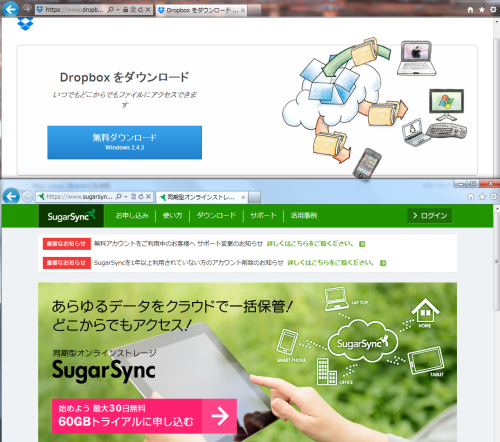
オンラインストレージの特徴を挙げてみました。
■オンラインストレージの特徴
・インターネット上のサーバーに2GB~5GB程度のデータが保存できる
・基本的に無料で利用できる (大容量使いたいときは有料プランに切り替えができる)
・専用のPCアプリが入っていると、自動的にオンラインストレージへデータを同期できる
→インターネット上で自動バックアップをしてくれる
→複数のパソコンにインストールすれば、どのパソコンにも同じデータが反映される
・PCのデータをスマートフォンでも使うことができる
→写真や音楽データの行き来が楽になる
・データの変更履歴があるため、昔のデータを復元することができる
→間違って消したり、上書き保存したとき、オンラインストレージから以前のデータに戻せる
自分で書いた文書や、大事な写真など・・・消えてほしくないデータは
オンラインストレージで管理すると、とても便利になります。
今回は、私が使っている2つのオンラインストレージを紹介したいと思います。
現在は「Dropbox」、「SugarSync」の2つを使っています。
■Dropbox
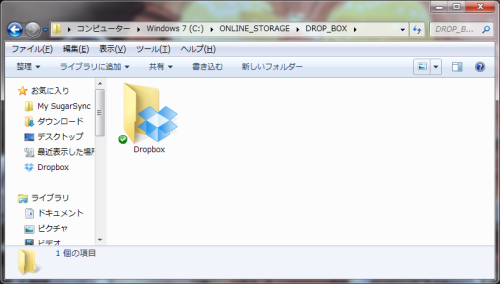
無料で2GBまでの容量があるオンラインストレージです。
スマートフォンで撮った写真を、自動的にアップロードする機能があるので
私は携帯写真の自動バックアップ、兼パソコンとスマートフォンとの間でデータ行き来が
できるようにするために使っています。
登録した直後は容量2GBですが、スマートフォン版アプリを使って
カメラ撮影の写真を自動アップロードする設定にすると、最大5GBまで容量が増えるようです。
またオンラインストレージには紹介制度があって、すでに利用しているユーザーから
経由して新規登録すると、500MB容量が増量できるようになっています。
こちらのリンクからアカウント登録を行うと容量が500MB増量して利用することができます。
容量多めで使いたい方は、こちらを経由して登録してください。
■SugarSync
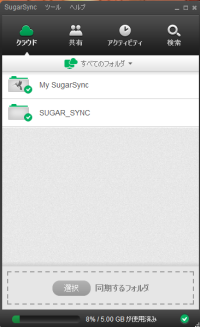
無料で5GBまでの容量があるオンラインストレージです。
設定次第で、特定のディレクトリだけを同期することもできます。
私の場合は、SygarSyncでPCメールやホームページのデータを管理する用途で使っています。
Dropbox同様に紹介制度があってこちらのリンクから新規登録すると、増量した状態で利用できます。
※ページにアクセスすると有料プランが表示されますが、「5GBトライアルはこちら」をクリックすると登録画面が出ます。
Dropbox、SugarSyncどちらも同じサービスですが、わずかな差を比較してみます。
■Dropbox、SugarSync比較
・データのアップロードはDropboxの方が速い
・データのダウンロードはSugarSyncの方が速い
・基本容量はSugarSyncが多いが、スマートフォンと併用して使うと容量は互角
・スマートフォンで操作しやすいのはDropbox
・Dropboxが1箇所のディレクトリのみ同期できるが、SugarSyncは別々のディレクトリを指定して同期できる
・設定がシンプルなのはDropbox、複雑に設定できるのはSugarSync
基本的に同じですが、わずかな差がありますので
パソコンをメインで使う方はSugarSync、スマートフォンも併用するならDropboxがお勧めです。
オンラインストレージは他のインターネット上のサービスと同じく
ユーザ名とパスワードが流出すると、他の人が利用できてしまうので十分注意してください。
またオンラインストレージは、データの転送に時間がかかります。
大容量のデータを同期させると数時間、数日かかる場合があるので注意してください。
インターネット上にデータがあるとセキュリティ面で不安があると考える方もいますが
私はデータ流出のリスクよりも、データ消失のリスクを優先したいので
オンラインストレージを積極的に使うようになりました。
どうししても見られたくないデータは、あらかじめデータを暗号化して保存することも
併用すれば、安全に利用できます。
普段は何も操作せずにバックアップができるオンラインストレージなので
興味のある方は利用してみてはいかがでしょうか。
オンラインストレージとは、パソコンに保存したデータをサーバーにも転送して、
普段使うパソコン以外からでもインターネットから利用できるようにするサービスです。
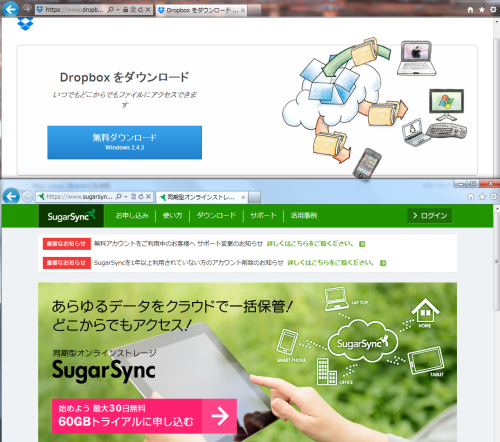
オンラインストレージの特徴を挙げてみました。
■オンラインストレージの特徴
・インターネット上のサーバーに2GB~5GB程度のデータが保存できる
・基本的に無料で利用できる (大容量使いたいときは有料プランに切り替えができる)
・専用のPCアプリが入っていると、自動的にオンラインストレージへデータを同期できる
→インターネット上で自動バックアップをしてくれる
→複数のパソコンにインストールすれば、どのパソコンにも同じデータが反映される
・PCのデータをスマートフォンでも使うことができる
→写真や音楽データの行き来が楽になる
・データの変更履歴があるため、昔のデータを復元することができる
→間違って消したり、上書き保存したとき、オンラインストレージから以前のデータに戻せる
自分で書いた文書や、大事な写真など・・・消えてほしくないデータは
オンラインストレージで管理すると、とても便利になります。
今回は、私が使っている2つのオンラインストレージを紹介したいと思います。
現在は「Dropbox」、「SugarSync」の2つを使っています。
■Dropbox
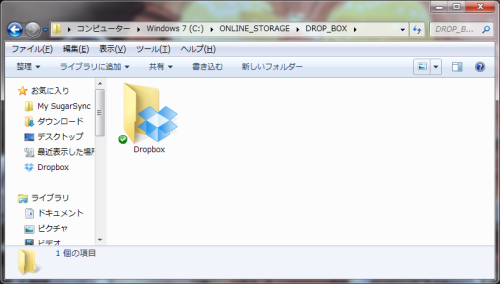
無料で2GBまでの容量があるオンラインストレージです。
スマートフォンで撮った写真を、自動的にアップロードする機能があるので
私は携帯写真の自動バックアップ、兼パソコンとスマートフォンとの間でデータ行き来が
できるようにするために使っています。
登録した直後は容量2GBですが、スマートフォン版アプリを使って
カメラ撮影の写真を自動アップロードする設定にすると、最大5GBまで容量が増えるようです。
またオンラインストレージには紹介制度があって、すでに利用しているユーザーから
経由して新規登録すると、500MB容量が増量できるようになっています。
こちらのリンクからアカウント登録を行うと容量が500MB増量して利用することができます。
容量多めで使いたい方は、こちらを経由して登録してください。
■SugarSync
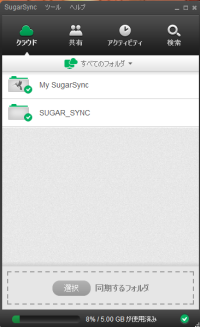
無料で5GBまでの容量があるオンラインストレージです。
設定次第で、特定のディレクトリだけを同期することもできます。
私の場合は、SygarSyncでPCメールやホームページのデータを管理する用途で使っています。
Dropbox同様に紹介制度があってこちらのリンクから新規登録すると、増量した状態で利用できます。
※ページにアクセスすると有料プランが表示されますが、「5GBトライアルはこちら」をクリックすると登録画面が出ます。
Dropbox、SugarSyncどちらも同じサービスですが、わずかな差を比較してみます。
■Dropbox、SugarSync比較
・データのアップロードはDropboxの方が速い
・データのダウンロードはSugarSyncの方が速い
・基本容量はSugarSyncが多いが、スマートフォンと併用して使うと容量は互角
・スマートフォンで操作しやすいのはDropbox
・Dropboxが1箇所のディレクトリのみ同期できるが、SugarSyncは別々のディレクトリを指定して同期できる
・設定がシンプルなのはDropbox、複雑に設定できるのはSugarSync
基本的に同じですが、わずかな差がありますので
パソコンをメインで使う方はSugarSync、スマートフォンも併用するならDropboxがお勧めです。
オンラインストレージは他のインターネット上のサービスと同じく
ユーザ名とパスワードが流出すると、他の人が利用できてしまうので十分注意してください。
またオンラインストレージは、データの転送に時間がかかります。
大容量のデータを同期させると数時間、数日かかる場合があるので注意してください。
インターネット上にデータがあるとセキュリティ面で不安があると考える方もいますが
私はデータ流出のリスクよりも、データ消失のリスクを優先したいので
オンラインストレージを積極的に使うようになりました。
どうししても見られたくないデータは、あらかじめデータを暗号化して保存することも
併用すれば、安全に利用できます。
普段は何も操作せずにバックアップができるオンラインストレージなので
興味のある方は利用してみてはいかがでしょうか。
| パソコン関係::便利なソフトを紹介 | 23:59 | コメント(0) |
2013,10,03, Thursday
今日はこちらの記事を紹介します。
インターネットサービスプロバイダ事業譲渡のお知らせ
私が自宅のインターネットで利用しているプロバイダはsannetという
NTTデータ+三洋電機系のサービスプロバイダを使っています。
こちらの業者が、楽天のフュージョンに合併されるということが決定したそうです。
大学生の頃にADSLから光ファイバーへ変更したときから
sannetを使い続けてきた私としては、とても残念なお知らせです。
合併してもサービスプロバイダ名や既存サービスはそのままだそうですが
それがいつまで続くかどうかは分からないのが不安要素です。
sannetは利用して7年近くになるのですが、トラブルなく安価な値段で
ネットが使えるプロバイダなので、サービス品質としては概ね満足していました。
しかし、楽天系のプロバイダは評判や口コミが今ひとつなので
この合併によって、サービスの品質が悪くなるのではないか心配しています。
サービス品質が低下したときに備えて、他のプロバイダも検討しなければいけないかもしれません。
最近は業者や企業の合併を耳にしますが、合併によって
以前より良くなったという話は聞いたことがありません。
今後の動きに注意しながら利用していきたいと思っています。
合併しても、いまと変わらないサービスを希望します。
インターネットサービスプロバイダ事業譲渡のお知らせ
私が自宅のインターネットで利用しているプロバイダはsannetという
NTTデータ+三洋電機系のサービスプロバイダを使っています。
こちらの業者が、楽天のフュージョンに合併されるということが決定したそうです。
大学生の頃にADSLから光ファイバーへ変更したときから
sannetを使い続けてきた私としては、とても残念なお知らせです。
合併してもサービスプロバイダ名や既存サービスはそのままだそうですが
それがいつまで続くかどうかは分からないのが不安要素です。
sannetは利用して7年近くになるのですが、トラブルなく安価な値段で
ネットが使えるプロバイダなので、サービス品質としては概ね満足していました。
しかし、楽天系のプロバイダは評判や口コミが今ひとつなので
この合併によって、サービスの品質が悪くなるのではないか心配しています。
サービス品質が低下したときに備えて、他のプロバイダも検討しなければいけないかもしれません。
最近は業者や企業の合併を耳にしますが、合併によって
以前より良くなったという話は聞いたことがありません。
今後の動きに注意しながら利用していきたいと思っています。
合併しても、いまと変わらないサービスを希望します。
| パソコン関係::雑談・新製品情報 | 23:59 | コメント(0) |
2013,09,03, Tuesday
最近ではWindowsVistaやWindows7が動作しているパソコンが多くなりました。
しかし、これらのOSだとパソコンの電源を入れた時の起動音は
決まったものが流れます。
サウンド設定で音の種類を変えようとしても、鳴らす・鳴らさないの
設定までしかできず、起動音だけ種類を変更できません。
そこで、今回はWindows起動音を変更できるツールを紹介します。
Startup Sound Changerです。
ソフト名そのまんまですが起動音が変更できるソフトになります。
ソフトはこちらのサイトからダウンロードができます。
グレーで書かれている「▼DOWNLOAD」をクリックすればOKです。
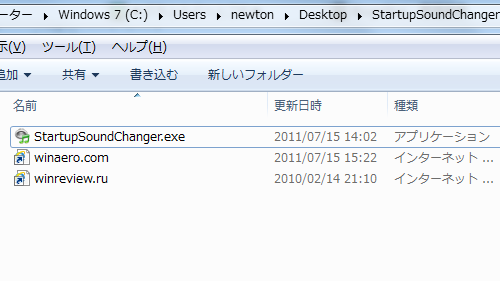
ダウンロードしてファイルを解凍するとソフトが出てきます。
StartupSoundChanger.exeを起動してください。
初めて起動するときは、若干時間がかかる場合があります。
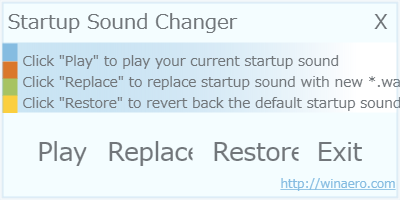
StartupSoundChangerです。操作は非常にシンプルです。
Playをクリックすると、現在設定されている起動音が再生されます。
Replaceをクリックすると、wavファイルを読み込む画面が出てきて起動音を変更することができます。
Restoreをクリックすると、Windows標準の起動音に戻すことができます。
ちなみに私はWindowsVistaベータ版の起動音に変更しました。
こちらでベータ版効果音が入手できます。
Vistaや7の起動音はシンプルすぎて存在感が薄すぎますが
ベータ版だと、とても神秘的で透明感のある起動音が気に入っています。
製品版で採用されなかったのが残念です・・・。
簡単な操作でカスタマイズできるので、ぜひ使ってみて欲しいツールです。
しかし、これらのOSだとパソコンの電源を入れた時の起動音は
決まったものが流れます。
サウンド設定で音の種類を変えようとしても、鳴らす・鳴らさないの
設定までしかできず、起動音だけ種類を変更できません。
そこで、今回はWindows起動音を変更できるツールを紹介します。
Startup Sound Changerです。
ソフト名そのまんまですが起動音が変更できるソフトになります。
ソフトはこちらのサイトからダウンロードができます。
グレーで書かれている「▼DOWNLOAD」をクリックすればOKです。
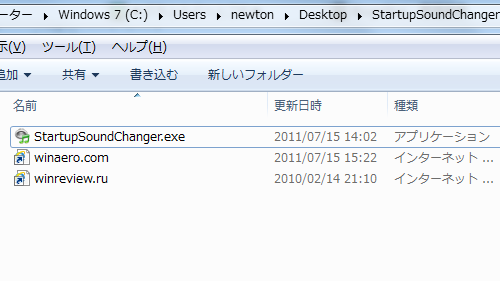
ダウンロードしてファイルを解凍するとソフトが出てきます。
StartupSoundChanger.exeを起動してください。
初めて起動するときは、若干時間がかかる場合があります。
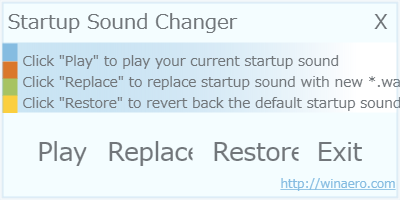
StartupSoundChangerです。操作は非常にシンプルです。
Playをクリックすると、現在設定されている起動音が再生されます。
Replaceをクリックすると、wavファイルを読み込む画面が出てきて起動音を変更することができます。
Restoreをクリックすると、Windows標準の起動音に戻すことができます。
ちなみに私はWindowsVistaベータ版の起動音に変更しました。
こちらでベータ版効果音が入手できます。
Vistaや7の起動音はシンプルすぎて存在感が薄すぎますが
ベータ版だと、とても神秘的で透明感のある起動音が気に入っています。
製品版で採用されなかったのが残念です・・・。
簡単な操作でカスタマイズできるので、ぜひ使ってみて欲しいツールです。
| パソコン関係::便利なソフトを紹介 | 23:59 | コメント(0) |
2013,08,03, Saturday
今日はこちらの記事を紹介します。
2.5インチ/9.5mm厚HDDが2年ぶりに容量向上、1.5TB品が発売に - AKIBA PC Hotline!
パソコンのハードディスクは、デスクトップ用とノート用の2種類があります。
ノート用だとサイズが小さいということもあって、なかなか容量アップしにくい状態でしたが
1.5TBのハードディスクが登場しています。
9mm幅ということなので、一番薄いハードディスクでも
2TBモデルが出るのは結構近いかもしれません。
着実にWindowsXPからWindows7へ乗り換えが進んでいますが
XPでも7でも両方使えるのが2TBモデルになりますので、このあたりの容量は
人気の高い製品になりそうですね。
2.5インチ/9.5mm厚HDDが2年ぶりに容量向上、1.5TB品が発売に - AKIBA PC Hotline!
パソコンのハードディスクは、デスクトップ用とノート用の2種類があります。
ノート用だとサイズが小さいということもあって、なかなか容量アップしにくい状態でしたが
1.5TBのハードディスクが登場しています。
9mm幅ということなので、一番薄いハードディスクでも
2TBモデルが出るのは結構近いかもしれません。
着実にWindowsXPからWindows7へ乗り換えが進んでいますが
XPでも7でも両方使えるのが2TBモデルになりますので、このあたりの容量は
人気の高い製品になりそうですね。
| パソコン関係::雑談・新製品情報 | 23:59 | コメント(0) |
2013,05,25, Saturday
今日はこちらの記事を紹介します。
さくらのレンタルサーバの転送量上限の目安が正式に公開されていた - 情報科学屋さんを目指す人のメモ
この蒼い車輪ブログでも使っているレンタルサーバーで
転送量上限がハッキリしているということを紹介しています。
この転送量を上回ると、Webサイトが表示されずエラーメッセージが出てしまいます。
だいたいのレンタルサーバーは、この上限は書かれていないことが
多いのですが、今回分かった話だと予想以上に余裕のある制限になっています。
蒼い車輪という鉄道サイトは写真や音などのデータ量の多いコンテンツがあるのですが
いまの規制だと高画質動画でもない限り、心配する必要はなさそうですね。
このさくらレンタルサーバーを利用してから、かなりの年月が経つのですが
満足度はすごく高いです。強いて言うなら、DBサーバーの重さを
改善して欲しいかなというくらいでしょうか。
さくらのレンタルサーバの転送量上限の目安が正式に公開されていた - 情報科学屋さんを目指す人のメモ
この蒼い車輪ブログでも使っているレンタルサーバーで
転送量上限がハッキリしているということを紹介しています。
この転送量を上回ると、Webサイトが表示されずエラーメッセージが出てしまいます。
だいたいのレンタルサーバーは、この上限は書かれていないことが
多いのですが、今回分かった話だと予想以上に余裕のある制限になっています。
蒼い車輪という鉄道サイトは写真や音などのデータ量の多いコンテンツがあるのですが
いまの規制だと高画質動画でもない限り、心配する必要はなさそうですね。
このさくらレンタルサーバーを利用してから、かなりの年月が経つのですが
満足度はすごく高いです。強いて言うなら、DBサーバーの重さを
改善して欲しいかなというくらいでしょうか。
| パソコン関係::Web関連 | 23:59 | コメント(0) |
2013,05,05, Sunday
久しぶりに便利なフリーソフトを見つけたので紹介します。
Speccy
有料版と無料版がありますが、無料版で十分な機能があります。
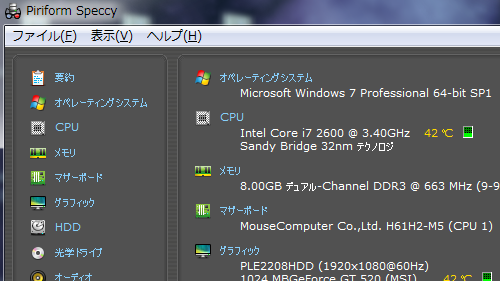
パソコンのハードウェア・ソフトウェアの詳しい情報を見ることができるツールです。
ハードウェアの情報を見るツールだとCPU-Zが有名ですが
ソフトウェアの状態も見れるので、こちらの方が確認できる情報が多いです。
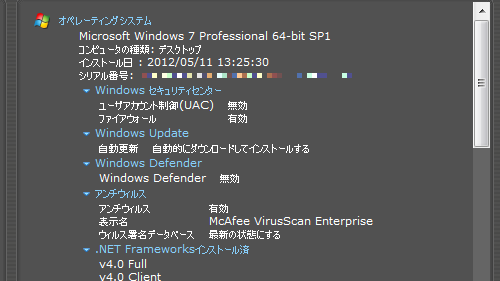
一番便利なところは、Windowsのプロダクトキーが表示できるところですね。
メーカー製パソコンだと、普通はパソコン本体にシールが貼られていますけど
自作パソコンだと貼っていません。
再インストールするときに、どのプロダクトキーか調べたいときに威力を発揮すると思います。
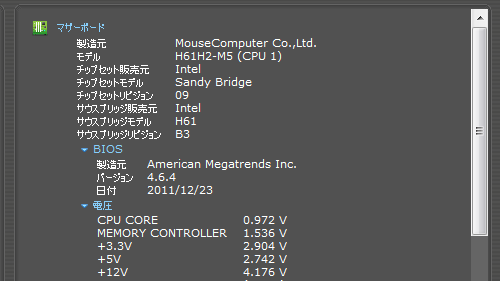
他にもマザボードの型番やBIOSバージョンも見れるので
普段パソコンを使っている状態から、ふと情報を知りたいときに便利です。
またネットワーク関係の設定も非常に細かくでているので
特定のパソコンだけインターネットに繋がらないときは、原因の調査にも使えると思います。
とても見やすいソフトなので、私が持っているパソコンすべてにインストールして使ってみる予定です。
Speccy
有料版と無料版がありますが、無料版で十分な機能があります。
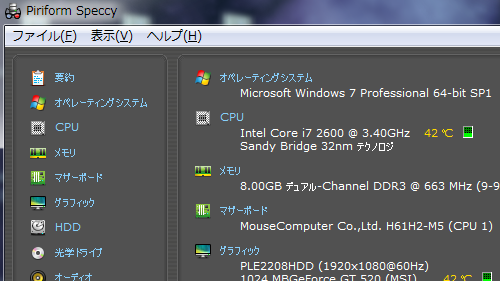
パソコンのハードウェア・ソフトウェアの詳しい情報を見ることができるツールです。
ハードウェアの情報を見るツールだとCPU-Zが有名ですが
ソフトウェアの状態も見れるので、こちらの方が確認できる情報が多いです。
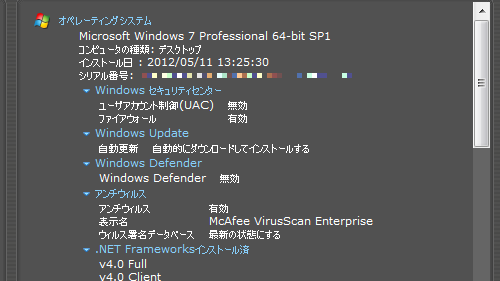
一番便利なところは、Windowsのプロダクトキーが表示できるところですね。
メーカー製パソコンだと、普通はパソコン本体にシールが貼られていますけど
自作パソコンだと貼っていません。
再インストールするときに、どのプロダクトキーか調べたいときに威力を発揮すると思います。
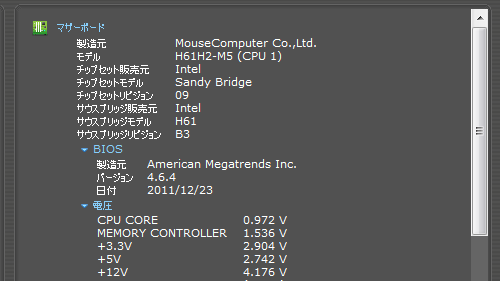
他にもマザボードの型番やBIOSバージョンも見れるので
普段パソコンを使っている状態から、ふと情報を知りたいときに便利です。
またネットワーク関係の設定も非常に細かくでているので
特定のパソコンだけインターネットに繋がらないときは、原因の調査にも使えると思います。
とても見やすいソフトなので、私が持っているパソコンすべてにインストールして使ってみる予定です。
| パソコン関係::便利なソフトを紹介 | 23:59 | コメント(0) |
2013,05,03, Friday
今年のゴールデンウイークは実家に戻っていたのですが
そのときパソコンのハードディスクに不良セクタが見つかっていたので
新しいものを買い足すことになりました。
急遽購入することもあったのでパソコン工房で販売されている
BTOタイプのパソコンから、バランスの良さそうなものを選んでみます。
今回はLesance DT S4544-SSD-Sという機種にしてみました。
CPUはCore i5 3570(3.4-3.8GHz)、メモリ8GB、SSD120GB+HDD1TBという
性能で、通常使用ではかなりのパフォーマンスを発揮してくれる
スペックになっています。
OS起動側はSSDが入っているので、起動時間が恐ろしく速くて驚いています。
Windowsを起動しているときのアニメーションが最後まで出ることなく
デスクトップ画面が出るくらいなので・・・(^^;

実家リビングに置いてあるパソコンです。
左から順に・・・
①1996年に購入したIBMパソコン (AMD K6 233MHz/Windows95→Windows2000)
②2003年に作った自作パソコン1号機 (Intel Pentium4 3.0GHz/WindowsXP)
③2013年今日買った新しいパソコン (Intel Core i5 3570/Windows7 x64)
となっています。
3世代違うパソコンが並ぶと、時代の流れを感じますね。
一番左のパソコンに限っては、LANポートがなかったのでISAバス接続の
カードを増設して、10MbpsリンクのLANが繋がるようになっている時代です。
記念すべき自作パソコン1号機が寿命を迎えてしまいましたが
丸々10年使えたというのは、大きな功績だったと思っています。
自作パソコンは現在6号機まであるので、来年あたり7号機を作ってみたいですね。
そのときパソコンのハードディスクに不良セクタが見つかっていたので
新しいものを買い足すことになりました。
急遽購入することもあったのでパソコン工房で販売されている
BTOタイプのパソコンから、バランスの良さそうなものを選んでみます。
今回はLesance DT S4544-SSD-Sという機種にしてみました。
CPUはCore i5 3570(3.4-3.8GHz)、メモリ8GB、SSD120GB+HDD1TBという
性能で、通常使用ではかなりのパフォーマンスを発揮してくれる
スペックになっています。
OS起動側はSSDが入っているので、起動時間が恐ろしく速くて驚いています。
Windowsを起動しているときのアニメーションが最後まで出ることなく
デスクトップ画面が出るくらいなので・・・(^^;

実家リビングに置いてあるパソコンです。
左から順に・・・
①1996年に購入したIBMパソコン (AMD K6 233MHz/Windows95→Windows2000)
②2003年に作った自作パソコン1号機 (Intel Pentium4 3.0GHz/WindowsXP)
③2013年今日買った新しいパソコン (Intel Core i5 3570/Windows7 x64)
となっています。
3世代違うパソコンが並ぶと、時代の流れを感じますね。
一番左のパソコンに限っては、LANポートがなかったのでISAバス接続の
カードを増設して、10MbpsリンクのLANが繋がるようになっている時代です。
記念すべき自作パソコン1号機が寿命を迎えてしまいましたが
丸々10年使えたというのは、大きな功績だったと思っています。
自作パソコンは現在6号機まであるので、来年あたり7号機を作ってみたいですね。
| パソコン関係::自作パソコン・自宅サーバ | 23:59 | コメント(0) |
2013,03,13, Wednesday
今日はこちらの記事を紹介します。
東芝から13時間駆動13.3型ウルトラブック dynabook V632
東芝製の新しいノートパソコンを紹介している記事です。
他の製品と違うところはバッテリー寿命の長さですね。
なんと最大13時間も動かせるようです。この持久力には驚きですね。
だいたいノートパソコンは3時間使えれば優秀という
イメージがあるのでケタ違いの性能です。
駅や新幹線の中など、長時間の移動で
コンセントがないところでは大活躍できる製品になりそうです。
バッテリー寿命も凄いですが、最近のパソコンは軽量化も進んできましたね。
3kgを超える製品が減って、1kg台のものが多くて驚いています。
タブレットの登場で、求められる軽量化とバッテリー寿命が
かなり上がってきた感じがしますね。
来年には新しいノートパソコンを買う予定なので、こういう製品の傾向は
日頃からチェックしておきたいものです。
東芝から13時間駆動13.3型ウルトラブック dynabook V632
東芝製の新しいノートパソコンを紹介している記事です。
他の製品と違うところはバッテリー寿命の長さですね。
なんと最大13時間も動かせるようです。この持久力には驚きですね。
だいたいノートパソコンは3時間使えれば優秀という
イメージがあるのでケタ違いの性能です。
駅や新幹線の中など、長時間の移動で
コンセントがないところでは大活躍できる製品になりそうです。
バッテリー寿命も凄いですが、最近のパソコンは軽量化も進んできましたね。
3kgを超える製品が減って、1kg台のものが多くて驚いています。
タブレットの登場で、求められる軽量化とバッテリー寿命が
かなり上がってきた感じがしますね。
来年には新しいノートパソコンを買う予定なので、こういう製品の傾向は
日頃からチェックしておきたいものです。
| パソコン関係::雑談・新製品情報 | 23:59 | コメント(0) |